株式会社インヴァランスが運営する、「72CROWD.(ナナニークラウド)」へ会員登録を行いました。
大東建託グループの不動産投資型ということで、事業者の堅さが魅力的。また一つ、今後が楽しみなクラウドファンディング事業者が登場です!
<目次>
会員登録方法(仮登録)
「72CROWD.(ナナニークラウド)」への会員登録方法を解説します。
事業者やサービスの特徴については、下記の記事で紹介していますのであわせてごらん下さい。
(関連記事)
www.sallowsl.com
ここから会員登録の方法を解説します。
まずは下記リンクより、72CROWD.のホームページへどうぞ。
リンク先の赤枠部、「新規会員登録」から手続きを進めます。
(画面左下の「新規会員登録」はレイアウトにより反応しない場合があるようなので、その場合は右上の「会員登録」リンクを利用してください)
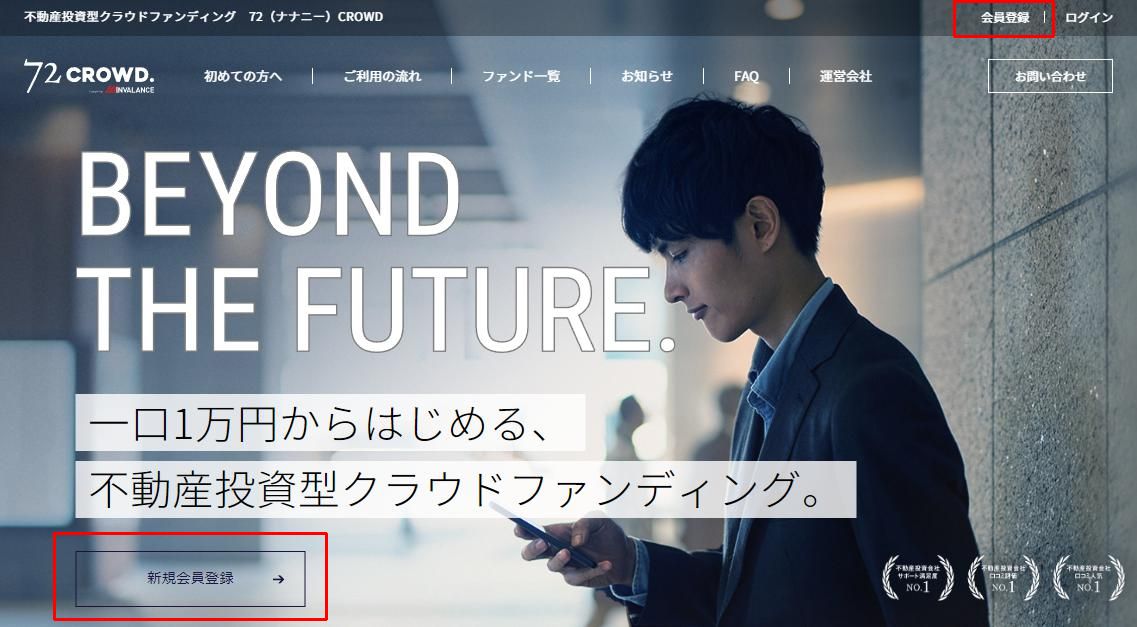
72CROWD.の会員登録は、スマホによる認証・書面による認証のいずれも利用できます。
スマホ認証の方が手続きが早いのは、他のサービスと変わりません。
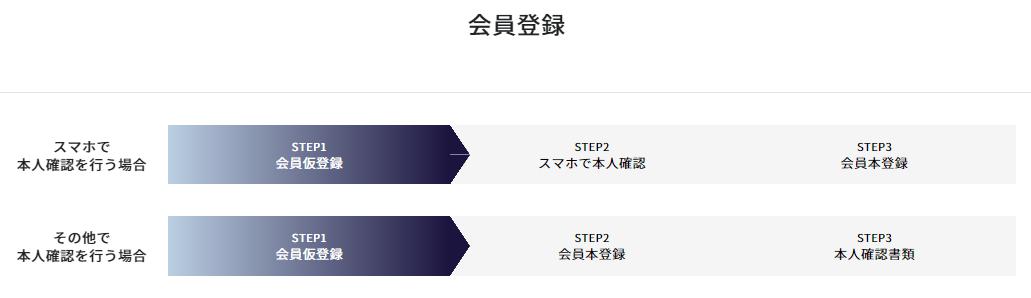
まず最初に仮登録を行います。
仮登録画面で、「個人・法人の別」「メールアドレス」「パスワード」「秘密の質問と答え」を入力し、確認及び承諾事項にチェックを入れます。
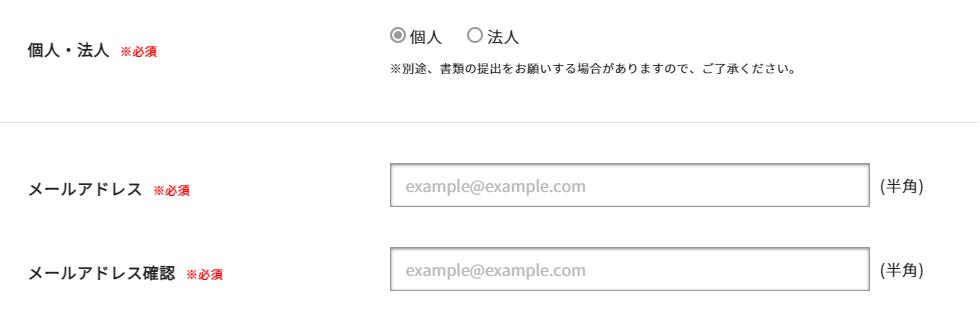
仮登録を行うと、登録したメールアドレスに「【72 CROWD.】会員仮登録完了のお知らせ」というタイトルのメールが届きますので、メール内のリンクをクリック(タップ)することで仮登録が完了します。
会員登録方法(本登録)
メール内のリンクをクリック(タップ)すると、以下の画面になります。
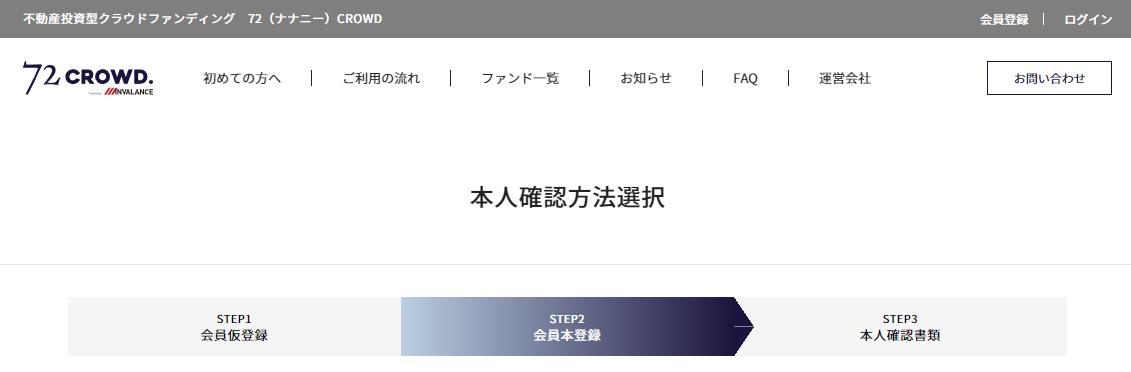
72CROWD.の本登録方法はスマホの方が早いです。
スマホの場合は免許証や在留カード、マイナンバーカードとともに顔を撮影し、次にこれら免許証(カード)の厚みを撮影します。
その後スマホで、本人情報(名前、性別、住所など)を入力します。スマホで本人確認を行った後の作業は、次のチャプターで説明します。
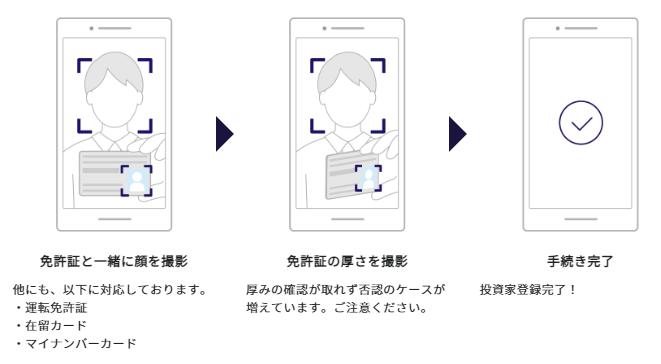
一方で郵送による方法もあり、こちらについては画面下の「郵送受け取りで本人確認」を選び、以下の画面で本人情報を入力・確認書類をアップロードします。
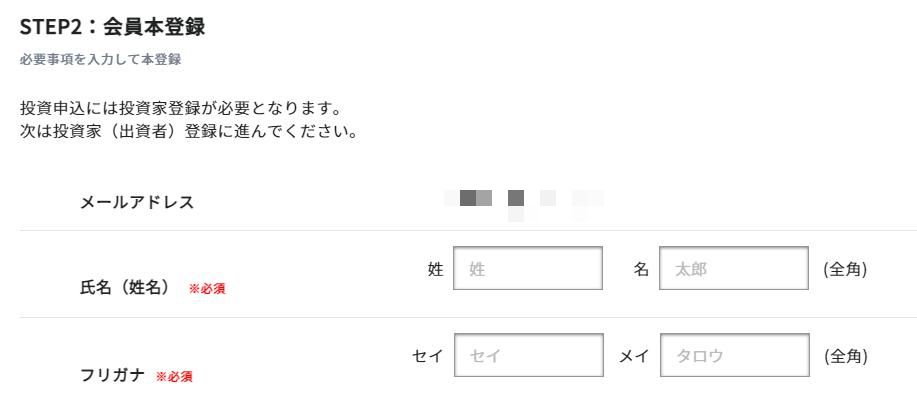
会員登録方法(スマホでの本人確認後)
スマホで本人確認を行うと、引き続き本登録を行うことになります。
PCで作業する場合、本人確認(写真撮影)のみスマホで対応し、それ以外はPCで作業ができます。
本人確認が完了すると、PCでは以下のような画面になります。
この画面ではすでに住所などの情報は入力済みなので、「金融機関情報」や「投資目的・経験」、「確認及び同意事項」「キャッシュカード情報」などについて入力していきます。
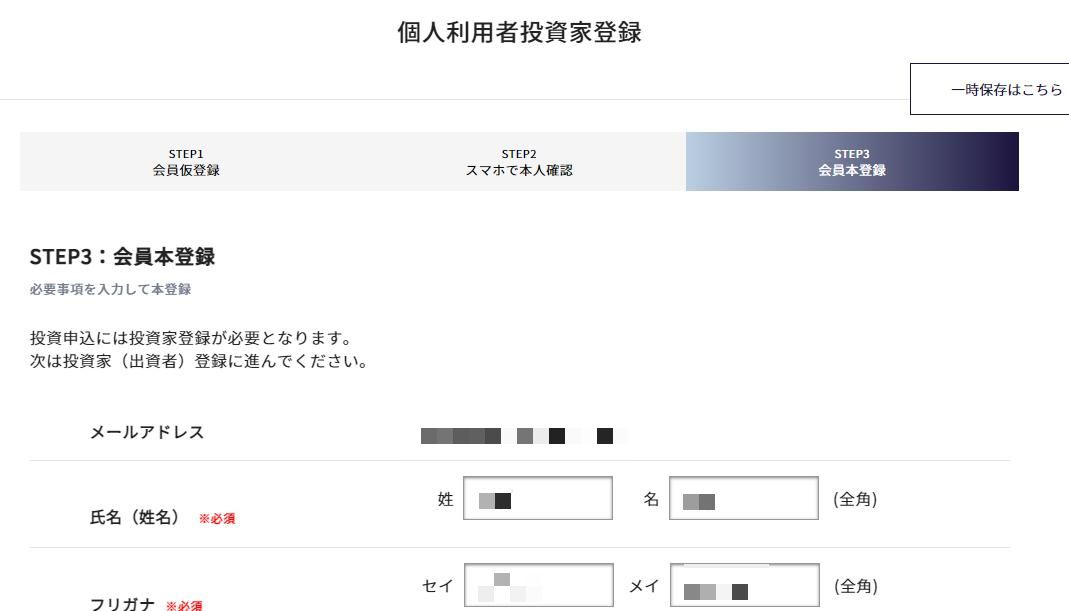
入力が終了すると以下の画面となり、この後は事業者側で内容のチェック・審査が行われ、問題なければ会員登録が完了することになります。
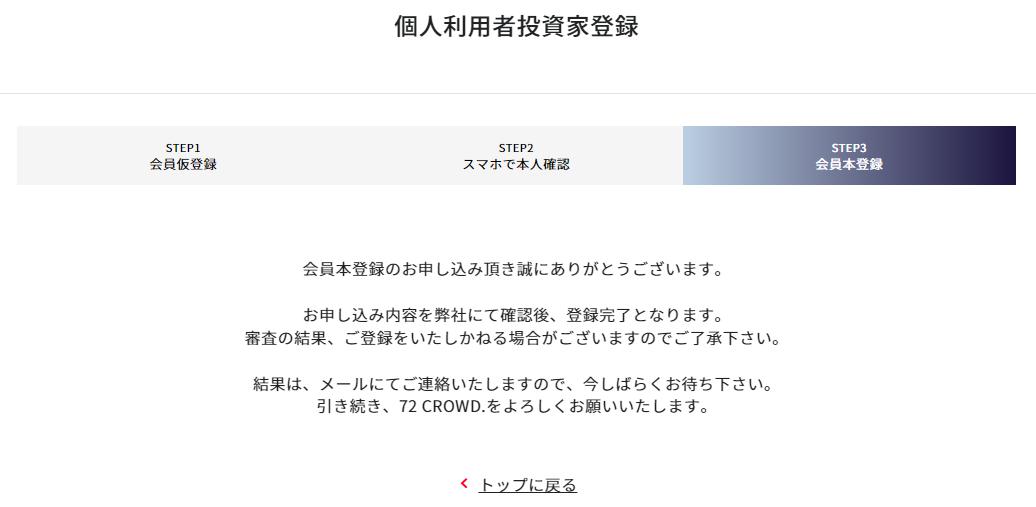
72CROWD.の会員登録方法は以上です。


